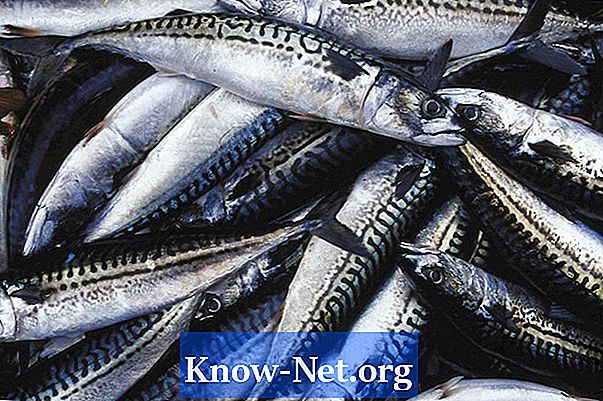Съдържание
- Windows Vista или Windows 7
- Етап 1
- Стъпка 2
- Стъпка 3
- Стъпка 4
- Стъпка 5
- Уиндоус експи
- Етап 1
- Стъпка 2
- Стъпка 3
- Стъпка 4
- Стъпка 5

Разработено от Microsoft, PowerPoint е едно от най-използваните презентационни приложения в света. Той е включен в пакета за производителност на Office и позволява на потребителите да създават слайдшоута, които могат да се показват на екрана на компютъра или чрез проектор. Тъй като софтуерът използва временни файлове за запис на неспазено съдържание, може да успеете да възстановите презентацията си, ако случайно сте затворили програмата, без да запазвате. Ако временното копие все още е налично, инструментът за търсене на Windows може да ви помогне да го намерите.
Windows Vista или Windows 7
Етап 1
Щракнете върху бутона "Старт" и изберете "Компютър". Ако не виждате тази опция, щракнете двукратно върху иконата „Компютър“ на работния плот.
Стъпка 2
Щракнете в полето "Търсене" в горния десен ъгъл на прозореца, напишете "ppt *. Tmp" (без кавички) и натиснете клавиша "Enter". Ако се появят резултатите от търсенето, продължете към следващата стъпка. Ако не, кликнете върху бутона „Разширено търсене“, поставете отметка в квадратчето „Включване на файлове, които не са индексирани, скрити или системни (може да е бавно)“ и след това кликнете върху „Търсене“.
Стъпка 3
Щракнете с десния бутон на мишката върху иконата на файл „.tmp“, която започва с „ppt“ и изберете „Преименуване“. Преименувайте файла, променете разширението на ".ppt" (пример: recuperado.ppt) и натиснете клавиша "Enter", за да потвърдите промяната.
Стъпка 4
Щракнете двукратно върху иконата на файла, който току-що сте преименували, за да го отворите в PowerPoint.
Стъпка 5
Щракнете върху бутона „Файл“ или бутона „Офис“ в горната лента на менюто и изберете „Запазване като“. Дайте име на файла, изберете мястото, където да го запишете (извън папката с временни файлове) и щракнете върху „Запазване“, за да завършите процеса на възстановяване.
Уиндоус експи
Етап 1
Щракнете върху бутона "Старт", изберете "Търсене" и щракнете върху "За файлове или папки". Когато се появи диалоговият прозорец „Търсене“, щракнете върху връзката „Всички файлове и папки“ в лявата част на прозореца.
Стъпка 2
Въведете "ppt *. Tmp" (без кавички) в полето "Цялото или част от името на файла" и натиснете клавиша "Enter".
Стъпка 3
Щракнете с десния бутон върху иконата на файла ".tmp", който има "ppt" в началото на името и изберете "Преименуване". Дайте на файла ново име, променете разширението на ".ppt" (например: recovered.ppt) и натиснете клавиша "Enter", за да потвърдите промяната.
Стъпка 4
Щракнете двукратно върху иконата на файла, който току-що сте преименували, и го отворете в PowerPoint.
Стъпка 5
Щракнете върху „Файл“ на бутона „Офис“ в горната част на лентата с менюта и изберете „Запазване като“. Дайте име на файла, изберете място, за да го запазите извън папката с временни файлове, и щракнете върху „Запазване“, за да завършите процеса на възстановяване.